Cómo a?adir una página de Facebook a un sitio web WordPress
Hay dos maneras de incrustar dinámicamente Facebook en Sitio web de WordPress::
- Integre su cuenta de Facebook con un plugin para WordPress que muestra automáticamente la dinámica de su cuenta de forma fácil de usar.
- Incruste manualmente Facebook de forma dinámica en su sitio web utilizando el plugin proporcionado por Facebook.
Veamos la forma más sencilla de mostrar la dinámica de la página de Facebook en su sitio de WordPress mediante un plugin.
![Imagen [1] - Cómo a?adir una página de Facebook a un sitio web WordPress: métodos de integración con plugins vs manual](http://gqxi.cn/wp-content/uploads/2024/12/20241226120712421-image.png)
Cómo a?adir una página de Facebook a un sitio web WordPress (con un plugin)
En primer lugar, elija un plugin dinámico de Facebook de confianza. Puede elegir algunos plugins de WordPress (gratuitos o de pago) que tengan críticas decentes y mejoren la funcionalidad de su sitio web.
Aquí utilizo el Globo Smash personalizado en Facebook plugin, que cuenta con más de 100.000 instalaciones activas.
![Imagen [2] - Cómo a?adir una página de Facebook a un sitio web WordPress: métodos de integración manual y mediante plugins](http://gqxi.cn/wp-content/uploads/2024/12/20241226105738375-image.png)
Paso 1: Instalar el plugin Facebook Feed Pro
En primer lugar, instale el plugin en su sitio web WordPress. Una vez instalado, en el backend de WordPress, busque el archivo "Facebook Feed"Opciones.
Haga clic en "Inicie el asistente de instalación"Botón
![Imagen [3] - Cómo a?adir una página de Facebook a un sitio web WordPress: plugins y métodos de integración manual](http://gqxi.cn/wp-content/uploads/2024/12/20241226105853263-image.png)
Haga clic en "A?adir nuevo" para conectar sus cuentas de Facebook.
![Imagen [4] - Cómo a?adir una página de Facebook a un sitio web WordPress: métodos de integración con plugins vs manual](http://gqxi.cn/wp-content/uploads/2024/12/20241226105951369-image.png)
A continuación, seleccione Mostrar Página de Facebooktal vez Grupos de Facebooky seEl plugin se conecta a su cuenta de Facebook. Si ya dispone de un token de acceso a la API, puede hacer clic en "A?adir manualmente una cuenta"Opciones.
![Imagen [5] - Cómo a?adir una página de Facebook a un sitio web WordPress: plugins y métodos de integración manual](http://gqxi.cn/wp-content/uploads/2024/12/20241226110102836-image.png)
Si no hay token de acceso a la API, continúe "Conectarse a Facebook".
![Imagen [6] - Cómo a?adir una página de Facebook a un sitio web WordPress: plugins y métodos de integración manual](http://gqxi.cn/wp-content/uploads/2024/12/20241226110204848-image.png)
Conéctense a sus cuentas de Facebook, y haciendo clic en el botón "proceder con"Permita que Smash Balloon establezca conexiones.
![Imagen [7] - Cómo a?adir una página de Facebook a un sitio web WordPress: plugins y métodos de integración manual](http://gqxi.cn/wp-content/uploads/2024/12/20241226110254120-image.png)
Ahora, seleccione sus páginas de Facebook.
![Imagen [8] - Cómo a?adir una página de Facebook a un sitio web WordPress: plugins y métodos de integración manual](http://gqxi.cn/wp-content/uploads/2024/12/20241226110313643-image.png)
Seleccione las acciones que Smash Balloon WordPress puede realizar. Se recomienda dejar todas las opciones abiertas y hacer clic en "cumplir".
![Imagen [9] - Cómo a?adir una página de Facebook a un sitio web WordPress: métodos de integración manual y mediante plugins](http://gqxi.cn/wp-content/uploads/2024/12/20241226110554985-image.png)
- A continuación haga clic en "defina".
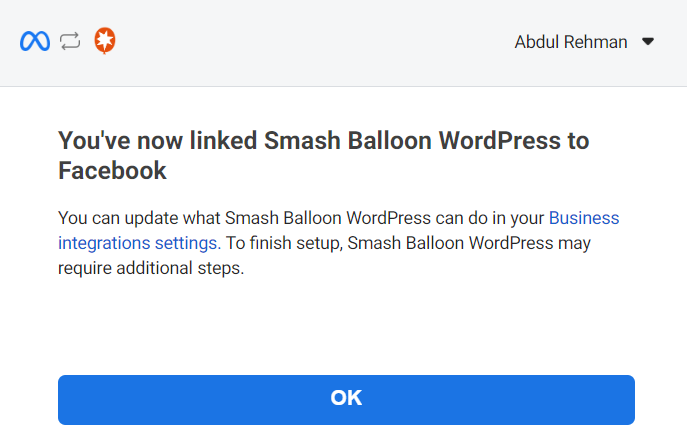
- Seleccione la página de Facebook y haga clic en "A?adir ".
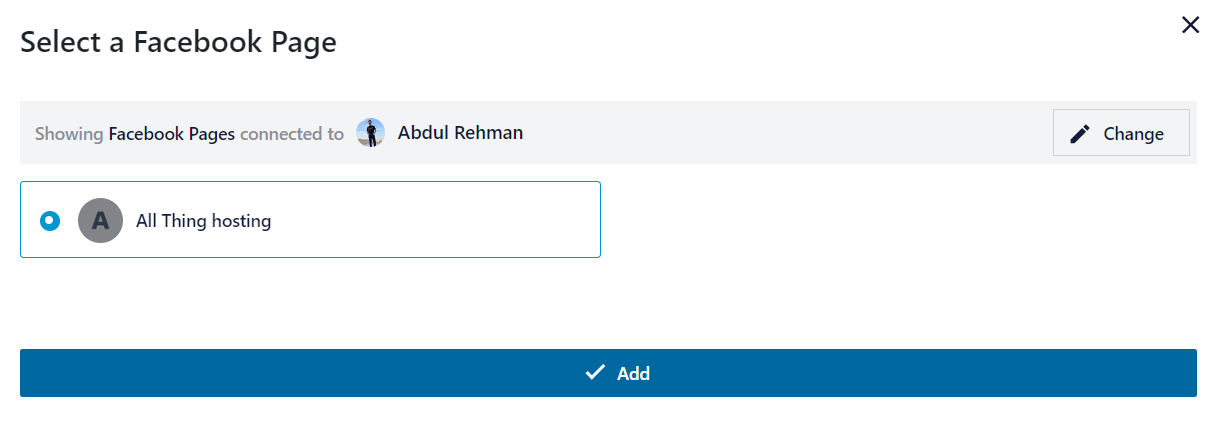
En este punto, la primera etapa de la configuración se ha completado. Para continuar, pulse "el siguiente paso".
![Imagen [12] - Cómo a?adir una página de Facebook a un sitio web WordPress: métodos de integración manual y mediante plugins](http://gqxi.cn/wp-content/uploads/2024/12/20241226110822273-image.png)
- Configure las funciones adicionales que necesite y pulse "Siguiente"..
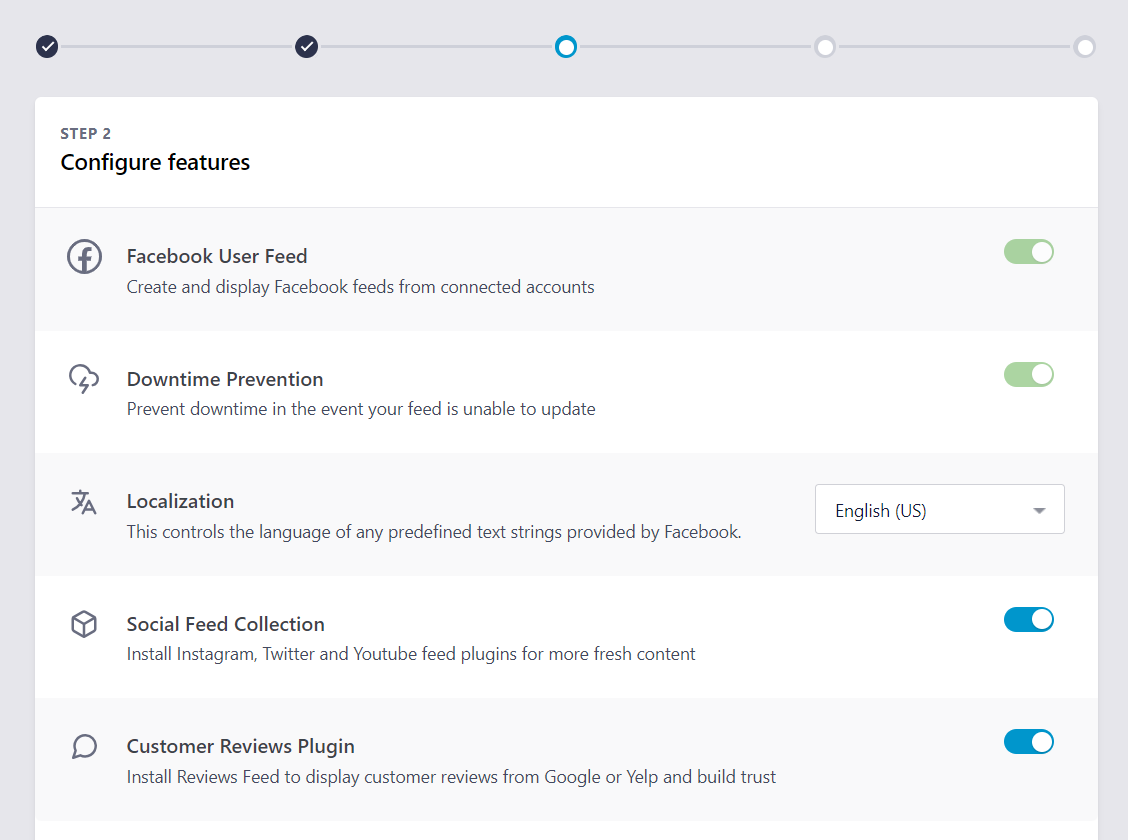
Le pedirá que instale algunos plugins. Simplemente desactivé esas opciones y proseguí.
Después de eso, verá una página que dice: "Genial, ?ya está todo listo!" A continuación, desplácese hacia abajo hasta que vea "Finalizar la configuración sin actualizar".Opciones. Haga clic en él.
![Imagen [14] - Cómo a?adir una página de Facebook a un sitio web WordPress: plugins y métodos de integración manual](http://gqxi.cn/wp-content/uploads/2024/12/20241226110954200-image.png)
Ya está. El plugin ya está configurado correctamente. A continuación, puede:
- Cree su dinámica
- Personalización de tipos dinámicos
- Incorpore su dinámica
Paso 2: Crear una nueva dinámica en Facebook
Ahora, es el momento de crear una nueva dinámica de Facebook. Siga los pasos que se indican a continuación:
1. Haga clic en "A?adir una nueva dinámica".
![Imagen [15] - Cómo a?adir una página de Facebook a un sitio web WordPress: plugins y métodos de integración manual](http://gqxi.cn/wp-content/uploads/2024/12/20241226111601926-image.png)
2. Seleccione el tipo de movimiento de Facebook que desea (por ejemplo, Timeline) y haga clic en "Siguiente"..
![Imagen [16] - Cómo a?adir una página de Facebook a un sitio web WordPress: plugins y métodos de integración manual](http://gqxi.cn/wp-content/uploads/2024/12/20241226111608180-image.png)
3. Seleccione su página de Facebook y haga clic en "el siguiente paso".
![Imagen [17] - Cómo a?adir una página de Facebook a un sitio web WordPress: plugins y métodos de integración manual](http://gqxi.cn/wp-content/uploads/2024/12/20241226111615501-image.png)
Paso 3: Personalice su feed de Facebook
Ahora es posible personalizar los mensajes.
- Personalice el aspecto del feed mediante los ajustes de la izquierda.
- hacer clic (con un ratón u otro dispositivo se?alador)"Disposición de la alimentación"Elija entre 3 dise?os:Lista, mampostería o rotación.
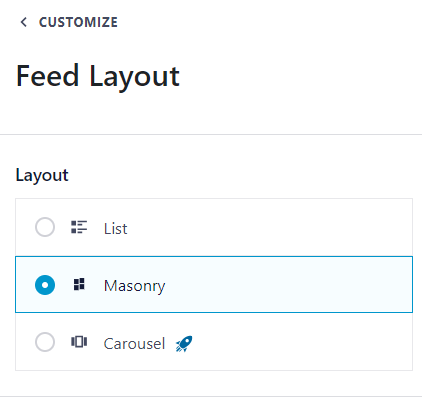
- La primera opción es "listados", que muestra las publicaciones de Facebook en una sola columna alineada verticalmente. Esto da más espacio a cada post y hace que destaquen más en la página.
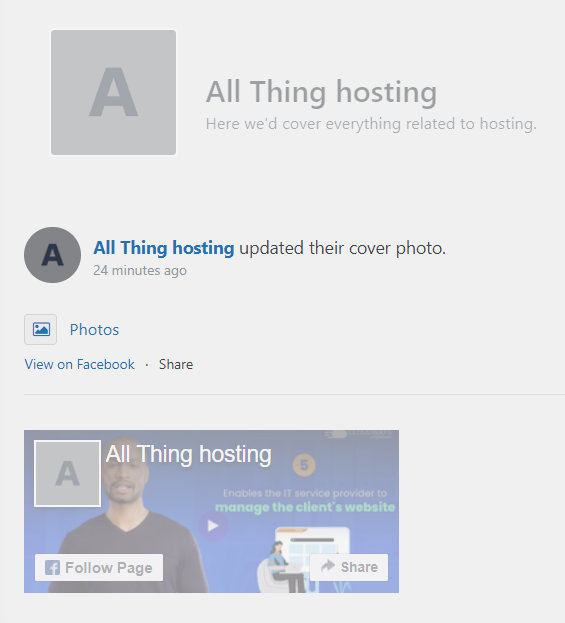
- A continuación, está " Alba?ilería ", que organiza las publicaciones de Facebook en varias columnas y conserva las proporciones originales de las publicaciones.
- Para dar a los visitantes más control sobre cómo ven las publicaciones de Facebook, considere la posibilidad de "gire"Layout".
- guardar (un archivo, etc.) (informática)Disposición de la elección.
- Elija entre cuatro opciones para ajustar la combinación de colores:
Heredado del tema - Claro - Oscuro - Personalizado
- Seleccione una combinación de colores preferida para Facebook Dynamic y haga clic en "guardar (un archivo, etc.) (informática)".
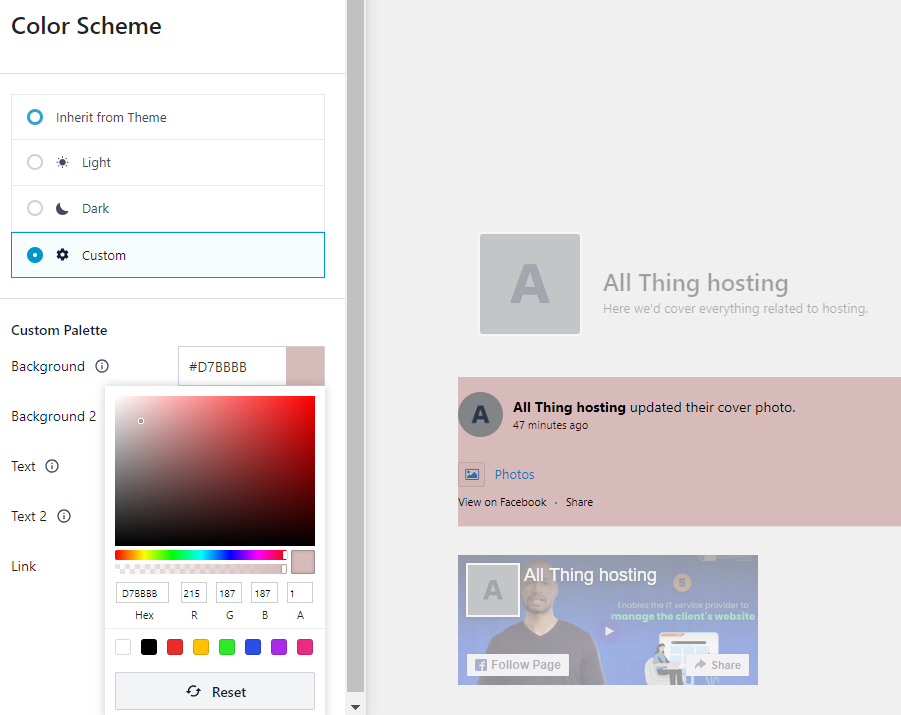
Mejore aún más el dise?o dinámico de Facebook con opciones de personalización adicionales. Ahora, puede continuar con el paso 4.Dinámica de Facebook incrustada.
Paso 4: Incrustar la dinámica de Facebook
Se puede a?adir un feed de estado de Facebook a un sitio de WordPress de varias formas, entre ellas utilizando la funciónterrón (de tierra)ywidgetstal vezcódigo corto.
- Si utilizaeditor de bloquesSe recomienda utilizarBloqueos del feed de Facebook.
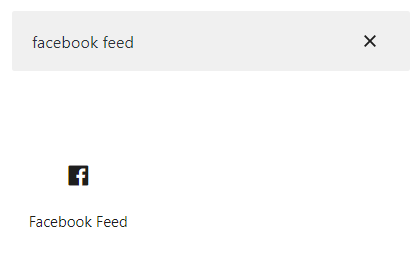
- Seleccione la dinámica de Facebook deseada.
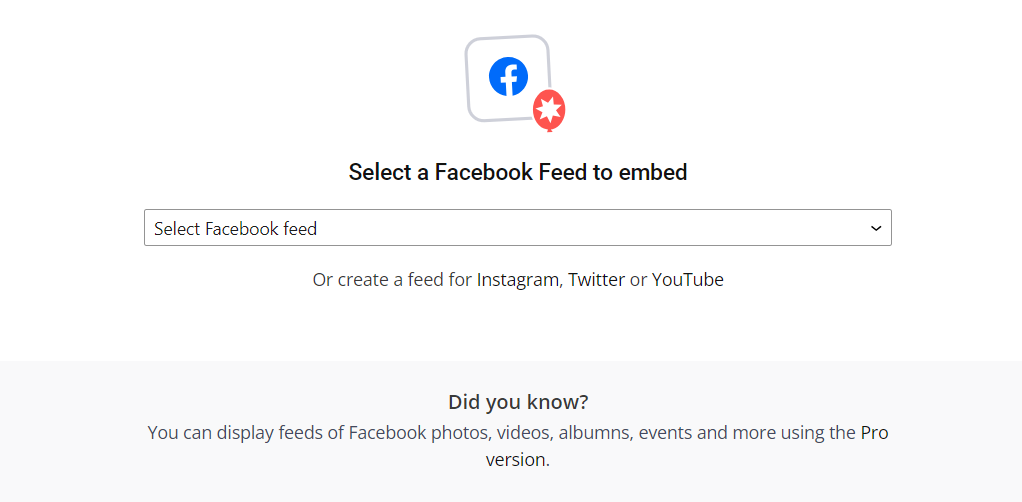
- Al previsualizarlo, debería poder ver el feed personalizado que creó anteriormente.
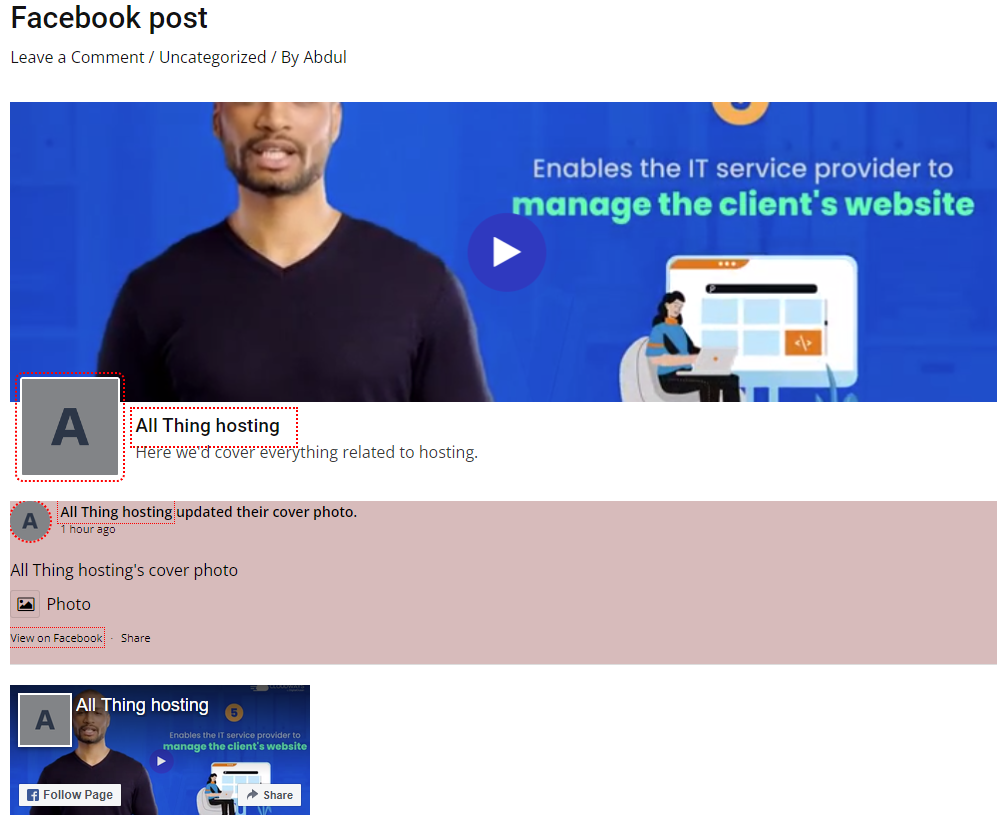
- Otra opción es yendo a Apariencia > Widgets.A?ada sinopsis a zonas como las barras laterales que pueden utilizarse para widgets.
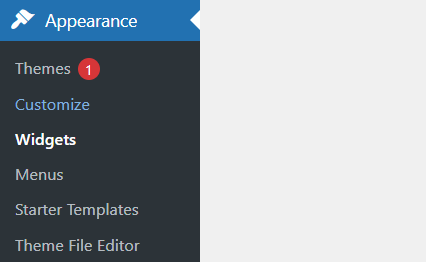
- Pulse el botón azul " + ", y en la barra de búsqueda busque " Facebook Feed" y arrástrelo a la zona de widgets seleccionada.
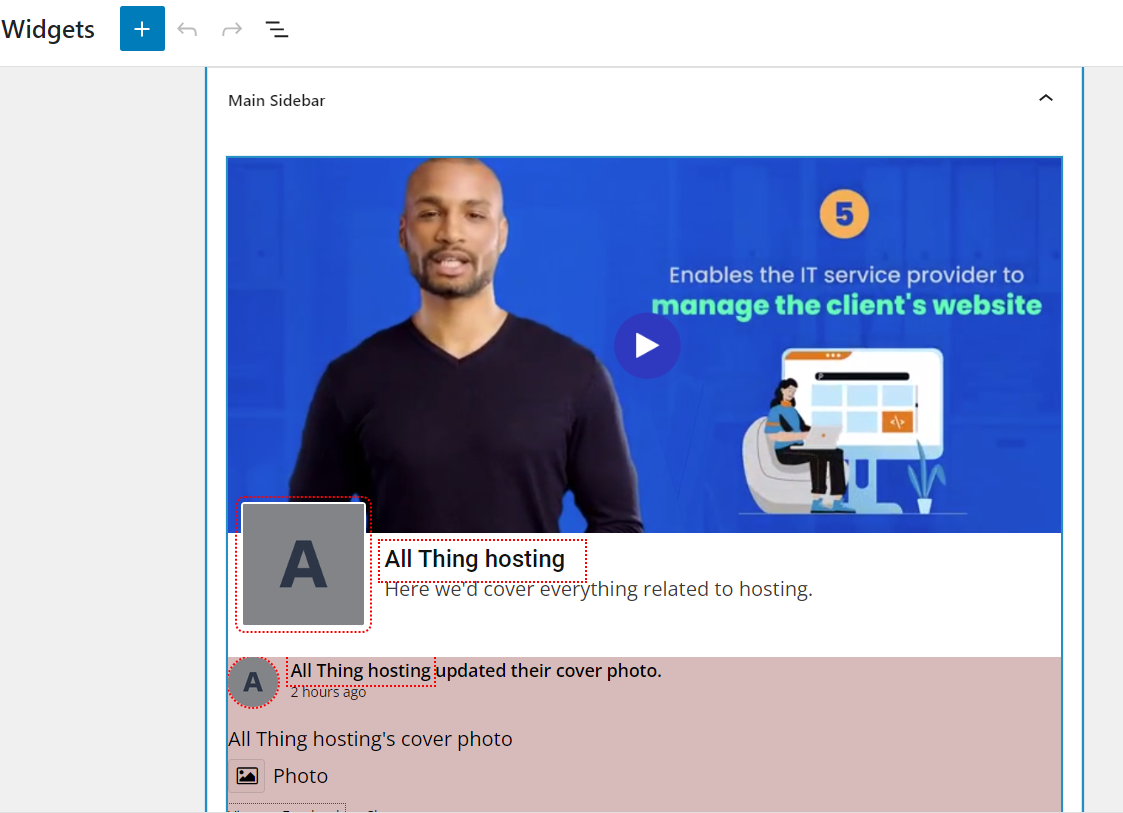
- A?adir widgets auna barra lateral (en software)Después, el flujo de Facebook tendrá el siguiente aspecto:
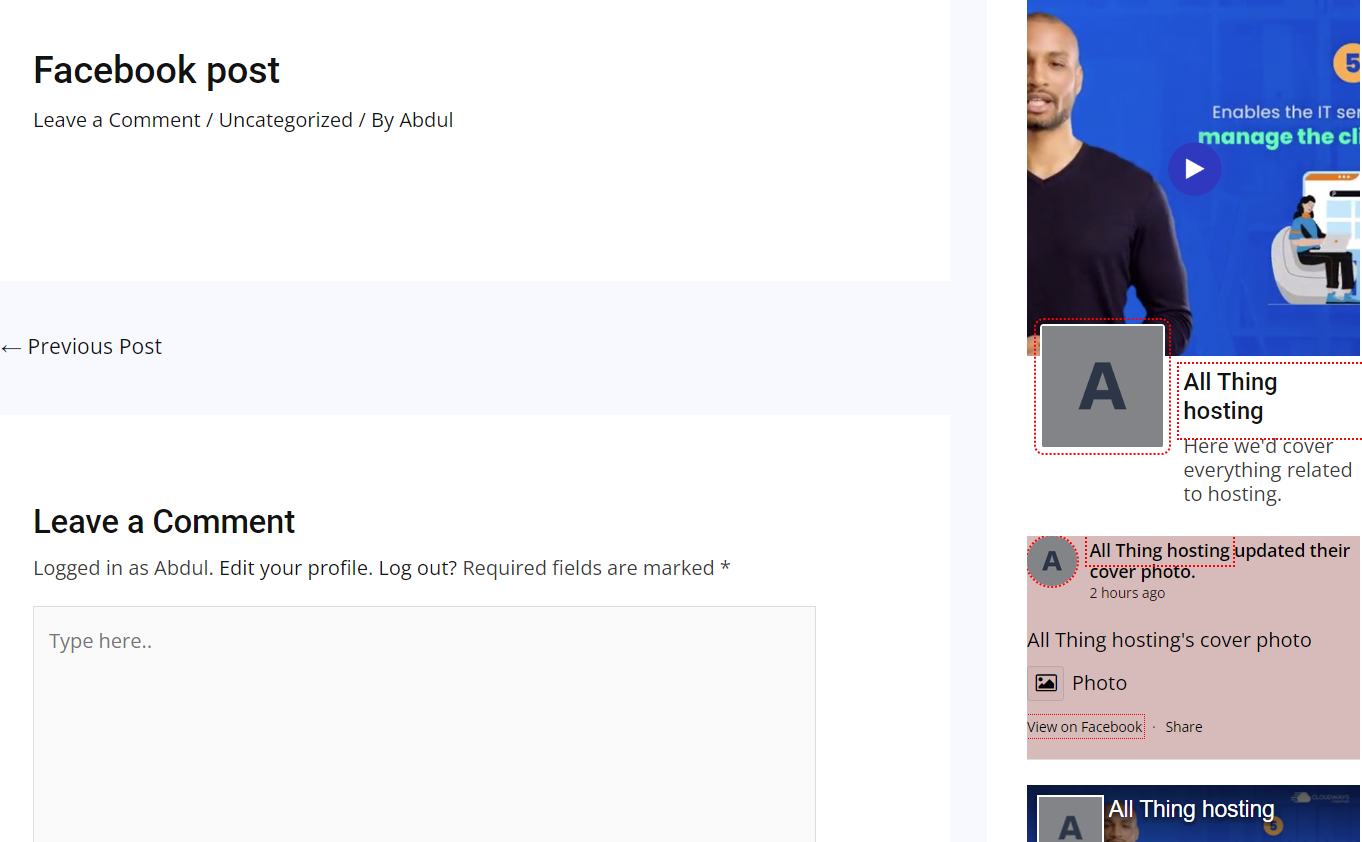
- Por último, con los códigos cortos, los estados pueden incrustarse en cualquier página, entrada o área preparada para widgets.
- Desde Facebook Feed >Todos los piensosCopie el valor del shortcode y péguelo en la página, post o widget que desee como se muestra a continuación:
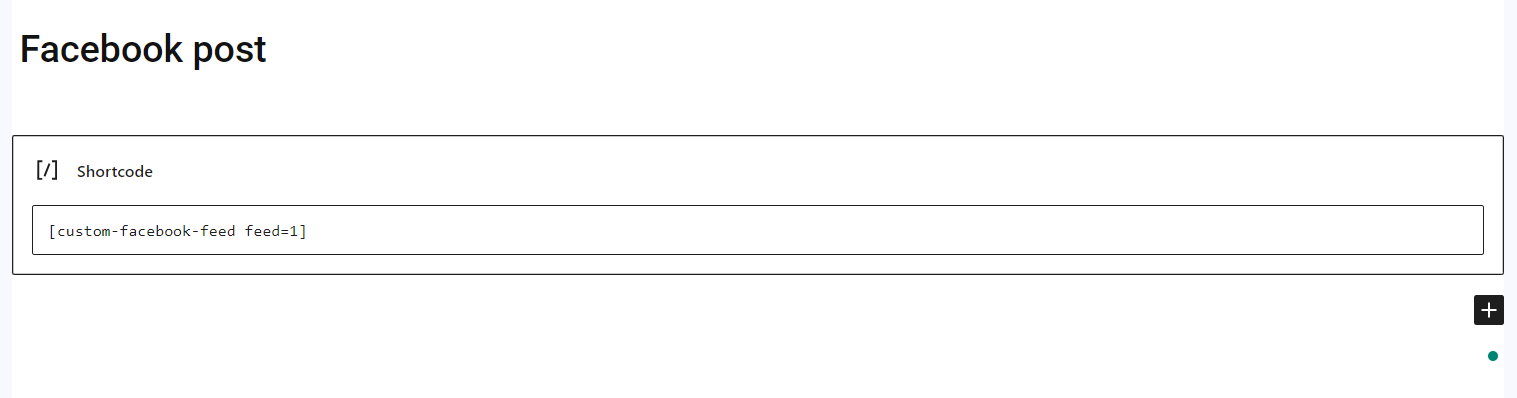
La vista previa probablemente sea algo así:
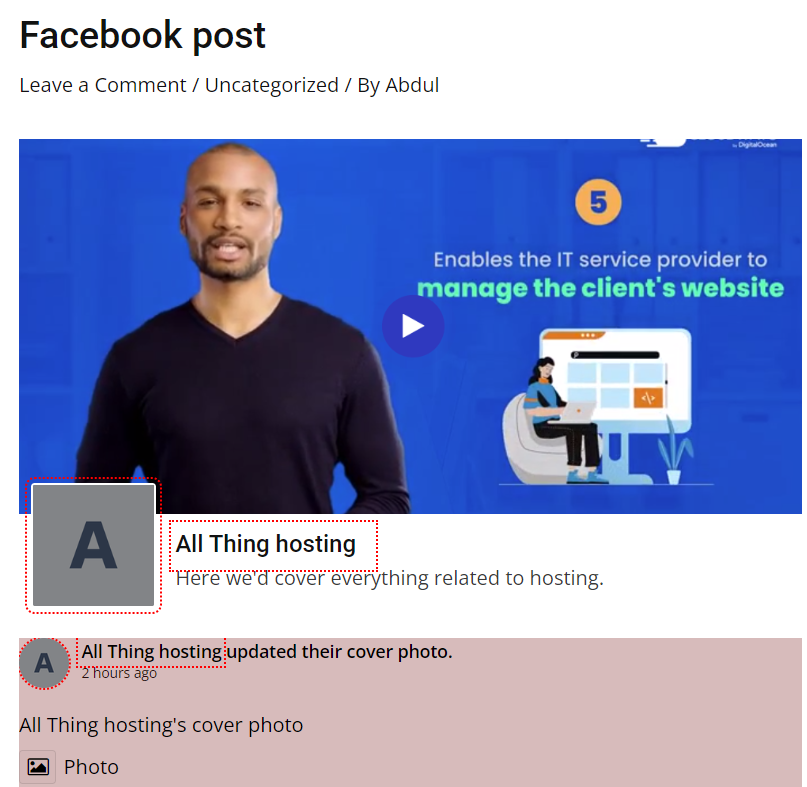
Cómo a?adir manualmente una página de Facebook a un sitio web WordPress
Facebook ofrece una aplicación llamada Plugin de página de Facebook La función de integración permite a los administradores mostrar líneas de tiempo, eventos y mensajes de las páginas de Facebook directamente en el sitio de WordPress. Sin embargo, este enfoque tiene algunas limitaciones en comparación con el del plugin, especialmente para los novatos. Básicamente, utilizar el plugin nativo de Facebook puede resultar difícil para los usuarios sin conocimientos técnicos, ya que implica varias páginas y requiere copiar y pegar manualmente diferentes fragmentos de código en el sitio de WordPress.
Además, cualquier error en el fragmento de código puede romper potencialmente la funcionalidad del sitio y causar problemas. Estos son los pasos para este enfoque:
1. En primer lugar, introduzca la URL de la página de Facebook.
![Imagen [29] - Cómo a?adir una página de Facebook a un sitio web WordPress: plugins y métodos de integración manual](http://gqxi.cn/wp-content/uploads/2024/12/20241226113751570-image.png)
2. Seleccione las etiquetas que desea mostrar en la dinámica. Tiene tres opciones:
- línea de tiempo
- evento
- mensajes
1. Especifique la anchura y la altura dinámicas que desea mostrar en su sitio de WordPress.
2. Se puede ajustar la configuración de la pantalla, incluyendo:
- Subtítulo y foto de portada
- Ajuste la anchura del contenedor del plugin
- Mostrar avatares de amigos de Facebook
![Imagen [30] - Cómo a?adir una página de Facebook a un sitio web WordPress: métodos de integración plugin vs manual](http://gqxi.cn/wp-content/uploads/2024/12/20241226114304183-image.png)
3. Tras configurar los ajustes, pulse "Obtener código" para obtener el SDK de JavaScript y el código iFrame.
![Imagen [31] - Cómo a?adir una página de Facebook a un sitio web WordPress: métodos de integración plugin vs manual](http://gqxi.cn/wp-content/uploads/2024/12/20241226114312157-image.png)
4. Copie el código proporcionado y péguelo en la página, entrada, widget o pie de página donde desee a?adir la dinámica de Facebook.
Ventajas de integrar Facebook dinámicamente en su sitio web
La integración dinámica de Facebook en su sitio de WordPress tiene muchas ventajas, a continuación le indicamos algunas de ellas:
- Crear credibilidad y confianza
Facebook muestra dinámicamente contenidos generados por los usuarios, opiniones y valoraciones de los clientes, publicaciones, etc., que demuestran una relación con el cliente. Esto aumenta la confianza de los clientes y la credibilidad del sitio web. - Mejorar la estética del sitio web
Facebook Dynamic aporta dinamismo y personalización al aspecto de un sitio web, mejorando su estética y creando una interfaz de usuario atractiva. - Mejorar el compromiso de la audiencia
Tanto si se trata de un post como de una dinámica, el contenido de Facebook proporciona una sensación de atracción, fascinación e interés a los visitantes de un sitio web. Integrarlo en un sitio web proporciona una experiencia de contenido interactiva y única que mejora significativamente la participación de los usuarios. - Mejorar la clasificación en los motores de búsqueda
La integración dinámica de Facebook en un sitio web mejora el compromiso, la autoridad, la fiabilidad y la estética. Estas mejoras repercuten positivamente en el rendimiento SEO de un sitio, ya que los motores de búsqueda dan prioridad a los sitios que ofrecen una experiencia de usuario superior, contenidos valiosos y fuentes de autoridad.
resúmenes
A?adir la dinámica de Facebook a su sitio web de WordPress es una forma estupenda de aumentar la exposición de su marca, captar el interés de los usuarios y ganarse su confianza. En el artículo analizamos dos formas de integrar Facebook de forma dinámica en su sitio web de WordPress: mediante un plugin y la integración manual.
| Contacte con nosotros | |
|---|---|
| ?No puede leer el tutorial? Póngase en contacto con nosotros para obtener una respuesta gratuita. Ayuda gratuita para sitios personales y de peque?as empresas |

Servicio de atención al cliente WeChat
|
| ① Tel: 020-2206-9892 | |
| ② QQ咨詢:1025174874 | |
| (iii) Correo electrónico: info@361sale.com | |
| ④ Horario de trabajo: de lunes a viernes, de 9:30 a 18:30, días festivos libres | |
Enlace a este artículo:http://gqxi.cn/es/31900El artículo está protegido por derechos de autor y debe ser reproducido con atribución.





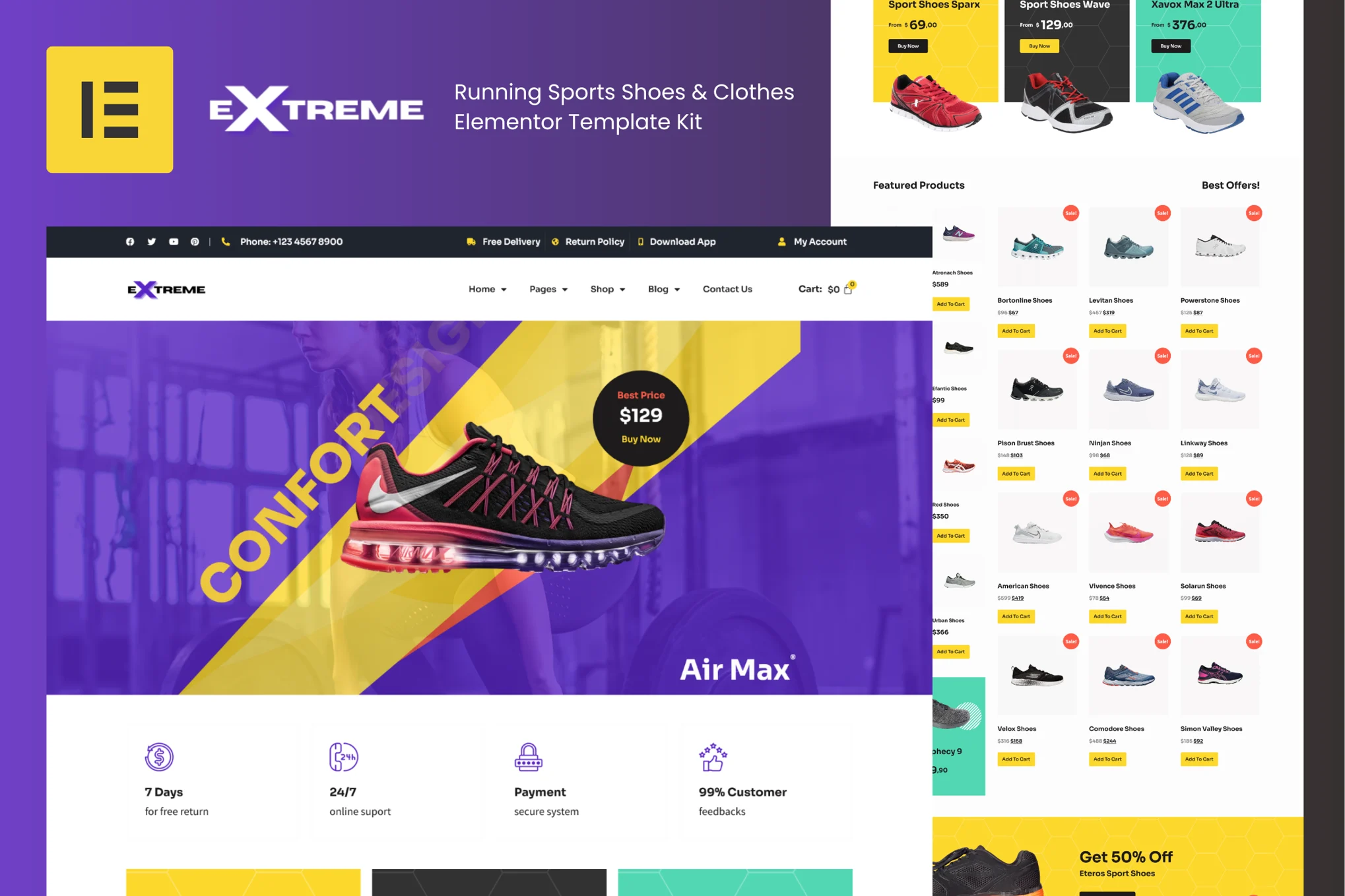

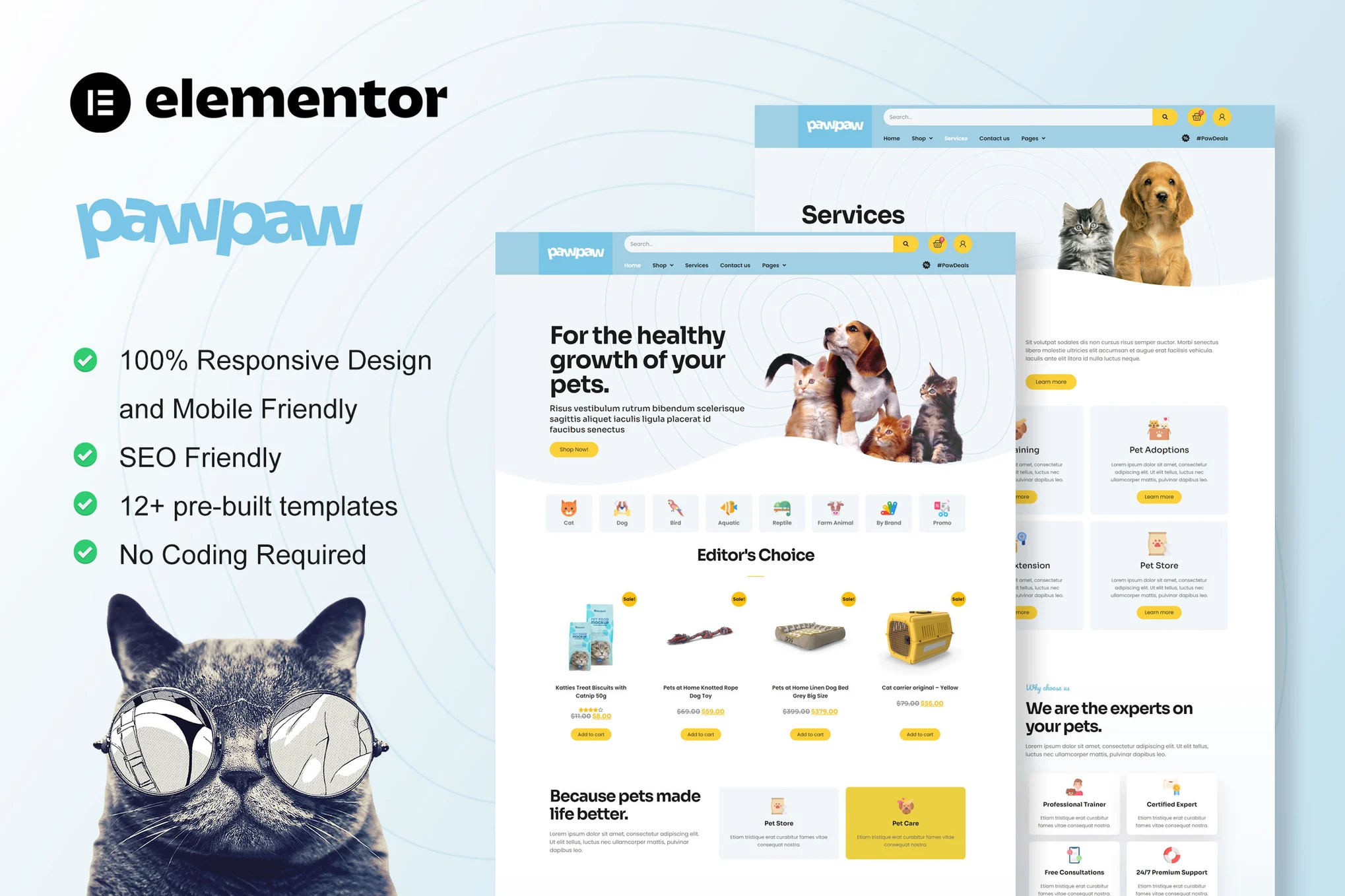
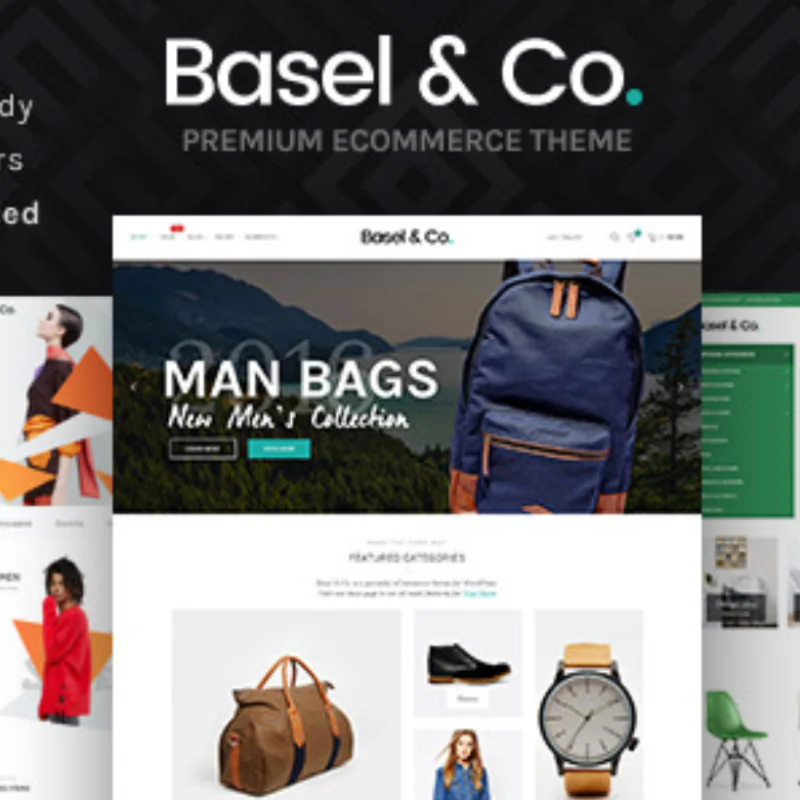















![Emoji[jingya]-Photonflux.com | Servicio profesional de reparación de WordPress, en todo el mundo, respuesta rápida](http://gqxi.cn/wp-content/themes/zibll/img/smilies/jingya.gif)






Sin comentarios